 Problème commun
Problème commun
 Comment résoudre le problème selon lequel Win7 indique que le microphone n'est pas branché après l'avoir connecté ?
Comment résoudre le problème selon lequel Win7 indique que le microphone n'est pas branché après l'avoir connecté ?
Comment résoudre le problème selon lequel Win7 indique que le microphone n'est pas branché après l'avoir connecté ?
Comment résoudre le problème selon lequel Win7 indique que le microphone n'est pas branché après l'avoir connecté ? Certains utilisateurs ont connecté le microphone à leur ordinateur pour l'utiliser, mais après l'avoir connecté, l'ordinateur a montré qu'il n'était pas branché. Quelle en est la cause ? De nombreux amis ne savent pas comment fonctionner en détail. L'éditeur ci-dessous a compilé les étapes pour résoudre le problème selon lequel Win7 indique que le microphone n'est pas inséré après la connexion. Si vous êtes intéressé, suivez. l'éditeur à jeter un oeil ci-dessous !

Solutions au problème selon lequel Win7 montre qu'il n'est pas inséré après la connexion au microphone
1. Cliquez avec la souris au début du bureau, cliquez sur Panneau de configuration et entrez dans la page.
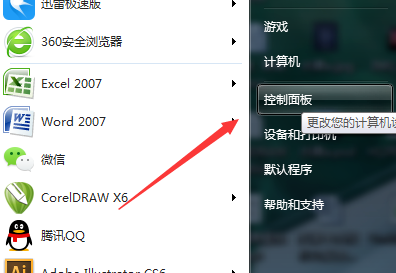
2. Après être entré dans la page, cliquez sur Matériel et audio pour accéder à la page.
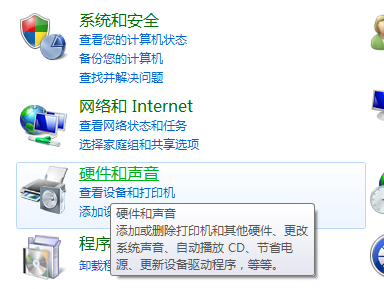
3. Cliquez ensuite sur Realtek High Definition Audio Manager pour accéder à la page.
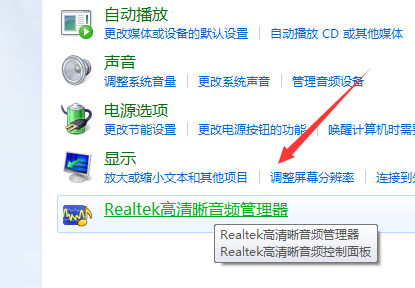
4. Cliquez ensuite sur l'icône en forme de dossier pour accéder à la page.
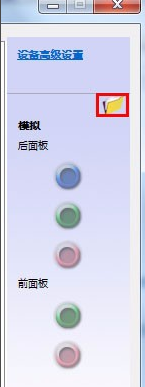
5. Cochez ensuite la case rouge.
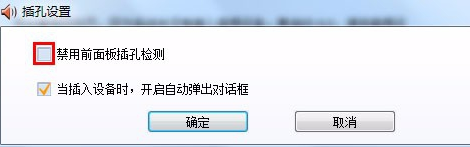
6. C'est tout.
Ce qui précède est tout le contenu de [Comment résoudre le problème selon lequel le microphone n'est pas branché après la connexion au microphone dans Win7 - les étapes pour résoudre le problème selon lequel le microphone n'est pas branché après la connexion au microphone dans Win7 ]. Des tutoriels plus passionnants sont sur ce site !
Ce qui précède est le contenu détaillé de. pour plus d'informations, suivez d'autres articles connexes sur le site Web de PHP en chinois!

Outils d'IA chauds

Undresser.AI Undress
Application basée sur l'IA pour créer des photos de nu réalistes

AI Clothes Remover
Outil d'IA en ligne pour supprimer les vêtements des photos.

Undress AI Tool
Images de déshabillage gratuites

Clothoff.io
Dissolvant de vêtements AI

AI Hentai Generator
Générez AI Hentai gratuitement.

Article chaud

Outils chauds

Bloc-notes++7.3.1
Éditeur de code facile à utiliser et gratuit

SublimeText3 version chinoise
Version chinoise, très simple à utiliser

Envoyer Studio 13.0.1
Puissant environnement de développement intégré PHP

Dreamweaver CS6
Outils de développement Web visuel

SublimeText3 version Mac
Logiciel d'édition de code au niveau de Dieu (SublimeText3)
 Cinq conseils pour vous apprendre à résoudre le problème du téléphone Black Shark qui ne s'allume pas !
Mar 24, 2024 pm 12:27 PM
Cinq conseils pour vous apprendre à résoudre le problème du téléphone Black Shark qui ne s'allume pas !
Mar 24, 2024 pm 12:27 PM
À mesure que la technologie des smartphones se développe, les téléphones portables jouent un rôle de plus en plus important dans notre vie quotidienne. En tant que téléphone phare axé sur les performances de jeu, le téléphone Black Shark est très apprécié des joueurs. Cependant, nous sommes parfois également confrontés à la situation où le téléphone Black Shark ne peut pas être allumé. Pour le moment, nous devons prendre certaines mesures pour résoudre ce problème. Ensuite, partageons cinq conseils pour vous apprendre à résoudre le problème du téléphone Black Shark qui ne s'allume pas : Étape 1 : Vérifiez la puissance de la batterie. Tout d'abord, assurez-vous que votre téléphone Black Shark est suffisamment chargé. C'est peut-être parce que la batterie du téléphone est épuisée
 Le pilote ne peut pas être chargé sur cet appareil. Comment résoudre ce problème ? (Testé personnellement et valide)
Mar 14, 2024 pm 09:00 PM
Le pilote ne peut pas être chargé sur cet appareil. Comment résoudre ce problème ? (Testé personnellement et valide)
Mar 14, 2024 pm 09:00 PM
Tout le monde sait que si l'ordinateur ne parvient pas à charger le pilote, le périphérique risque de ne pas fonctionner correctement ou d'interagir correctement avec l'ordinateur. Alors, comment résoudre le problème lorsqu'une boîte de dialogue apparaît sur l'ordinateur indiquant que le pilote ne peut pas être chargé sur ce périphérique ? L'éditeur ci-dessous vous apprendra deux façons de résoudre facilement le problème. Impossible de charger le pilote sur cet appareil Solution 1. Recherchez « Kernel Isolation » dans le menu Démarrer. 2. Désactivez l'intégrité de la mémoire et le message "L'intégrité de la mémoire a été désactivée. Votre appareil est peut-être vulnérable." Cliquez derrière pour l'ignorer, et cela n'affectera pas l'utilisation. 3. Le problème peut être résolu après le redémarrage de la machine.
 Comment résoudre le problème de l'enregistrement automatique des images lors de la publication sur Xiaohongshu ? Où est l'image enregistrée automatiquement lors de la publication ?
Mar 22, 2024 am 08:06 AM
Comment résoudre le problème de l'enregistrement automatique des images lors de la publication sur Xiaohongshu ? Où est l'image enregistrée automatiquement lors de la publication ?
Mar 22, 2024 am 08:06 AM
Avec le développement continu des médias sociaux, Xiaohongshu est devenue une plateforme permettant à de plus en plus de jeunes de partager leur vie et de découvrir de belles choses. De nombreux utilisateurs sont gênés par des problèmes de sauvegarde automatique lors de la publication d’images. Alors, comment résoudre ce problème ? 1. Comment résoudre le problème de l'enregistrement automatique des images lors de la publication sur Xiaohongshu ? 1. Vider le cache Tout d'abord, nous pouvons essayer de vider les données du cache de Xiaohongshu. Les étapes sont les suivantes : (1) Ouvrez Xiaohongshu et cliquez sur le bouton « Mon » dans le coin inférieur droit (2) Sur la page du centre personnel, recherchez « Paramètres » et cliquez dessus (3) Faites défiler vers le bas et recherchez « ; "Vider le cache". Cliquez sur OK. Après avoir vidé le cache, entrez à nouveau dans Xiaohongshu et essayez de publier des photos pour voir si le problème de sauvegarde automatique est résolu. 2. Mettez à jour la version Xiaohongshu pour vous assurer que votre Xiaohongshu
 Comment utiliser les touches de raccourci pour prendre des captures d'écran dans Win8 ?
Mar 28, 2024 am 08:33 AM
Comment utiliser les touches de raccourci pour prendre des captures d'écran dans Win8 ?
Mar 28, 2024 am 08:33 AM
Comment utiliser les touches de raccourci pour prendre des captures d’écran dans Win8 ? Dans notre utilisation quotidienne des ordinateurs, nous avons souvent besoin de prendre des captures d’écran du contenu à l’écran. Pour les utilisateurs du système Windows 8, prendre des captures d'écran via les touches de raccourci est une méthode de fonctionnement pratique et efficace. Dans cet article, nous présenterons plusieurs touches de raccourci couramment utilisées pour prendre des captures d'écran dans le système Windows 8 afin de vous aider à prendre des captures d'écran plus rapidement. La première méthode consiste à utiliser la combinaison de touches "Touche Win + Touche PrintScreen" pour effectuer
 Partage de conseils Win11 : une astuce pour éviter de vous connecter avec un compte Microsoft
Mar 27, 2024 pm 02:57 PM
Partage de conseils Win11 : une astuce pour éviter de vous connecter avec un compte Microsoft
Mar 27, 2024 pm 02:57 PM
Partage de conseils Win11 : une astuce pour éviter la connexion au compte Microsoft Windows 11 est le dernier système d'exploitation lancé par Microsoft, avec un nouveau style de conception et de nombreuses fonctions pratiques. Cependant, pour certains utilisateurs, devoir se connecter à leur compte Microsoft à chaque démarrage du système peut être un peu ennuyeux. Si vous en faites partie, autant essayer les conseils suivants, qui vous permettront d'éviter de vous connecter avec un compte Microsoft et d'accéder directement à l'interface de bureau. Tout d’abord, nous devons créer un compte local dans le système pour nous connecter au lieu d’un compte Microsoft. L'avantage de faire cela est
 Impossible d'autoriser l'accès à la caméra et au microphone sur iPhone
Apr 23, 2024 am 11:13 AM
Impossible d'autoriser l'accès à la caméra et au microphone sur iPhone
Apr 23, 2024 am 11:13 AM
Le message « Impossible d'autoriser l'accès à la caméra et au microphone » s'affiche-t-il lorsque vous essayez d'utiliser l'application ? En règle générale, vous accordez des autorisations de caméra et de microphone à des personnes spécifiques en fonction de leurs besoins. Cependant, si vous refusez l'autorisation, la caméra et le microphone ne fonctionneront pas et afficheront ce message d'erreur à la place. Résoudre ce problème est très simple et vous pouvez le faire en une minute ou deux. Correctif 1 – Fournir les autorisations de caméra et de microphone Vous pouvez fournir les autorisations de caméra et de microphone nécessaires directement dans les paramètres. Étape 1 – Accédez à l'onglet Paramètres. Étape 2 – Ouvrez le panneau Confidentialité et sécurité. Étape 3 – Activez-y l’autorisation « Caméra ». Étape 4 – À l’intérieur, vous trouverez une liste des applications qui ont demandé l’autorisation d’accéder à l’appareil photo de votre téléphone. Étape 5 – Ouvrez la « Appareil photo » de l'application spécifiée
 En comparant les performances des systèmes Win11 et Win10, lequel est le meilleur ?
Mar 27, 2024 pm 05:09 PM
En comparant les performances des systèmes Win11 et Win10, lequel est le meilleur ?
Mar 27, 2024 pm 05:09 PM
Le système d'exploitation Windows a toujours été l'un des systèmes d'exploitation les plus utilisés sur les ordinateurs personnels, et Windows 10 a longtemps été le système d'exploitation phare de Microsoft jusqu'à récemment, lorsque Microsoft a lancé le nouveau système Windows 11. Avec le lancement du système Windows 11, les gens se sont intéressés aux différences de performances entre les systèmes Windows 10 et Windows 11. Lequel est le meilleur entre les deux ? Jetons d’abord un coup d’œil à W
 A lire avant d'acheter un système : Analyse des avantages et inconvénients de Win11 et Win10
Mar 28, 2024 pm 01:33 PM
A lire avant d'acheter un système : Analyse des avantages et inconvénients de Win11 et Win10
Mar 28, 2024 pm 01:33 PM
À l'ère de l'information d'aujourd'hui, les ordinateurs personnels jouent un rôle important en tant qu'outil indispensable dans notre vie quotidienne. En tant que logiciel de base des ordinateurs, le système d'exploitation affecte notre expérience d'utilisation et notre efficacité au travail. Sur le marché, le système d'exploitation Windows de Microsoft a toujours occupé une position dominante, mais les gens sont désormais confrontés au choix entre le dernier Windows 11 et l'ancien Windows 10. Pour les consommateurs ordinaires, lorsqu'ils choisissent un système d'exploitation, ils ne regardent pas seulement le numéro de version, mais comprennent également ses avantages et ses inconvénients.




